Theo mặc định, bất cứ khi nào bạn nhấp vào menu Start trong Windows 11, bạn sẽ thấy phần Recommended (Được đề xuất) bao gồm danh sách các tệp và thư mục bạn đã mở gần đây. Thế nhưng bạn không muốn menu Start xuất hiện phần này? Vậy hãy tham khảo ngay cách ẩn các tệp và thư mục gần đây trong menu Start của Windows 11.

Vì lý do bảo mật, bạn muốn ẩn các tệp và thư mục gần đây xuất hiện trong menu Start. Bài viết dưới đây sẽ hướng dẫn bạn chi tiết cách thực hiện.
Xem thêm: Windows 11 cải tiến và cập nhật trình điều khiển mới cho Universal Print
Hướng dẫn ẩn các tệp và thư mục gần đây trong menu Start của Windows 11
Các bước thực hiện như sau:
Bước 1: Đầu tiên, bạn nhấn tổ hợp phím Windows + I để mở Settings.
Bước 2: Bạn chuyển xuống phần Personalization. Ở phía bên phải, bạn cuộn xuống và chọn Start.
Bước 3: Tại lựa chọn Show recently opened items in Start, Jump lists, and File Explorer bạn chuyển sang chế độ Off.
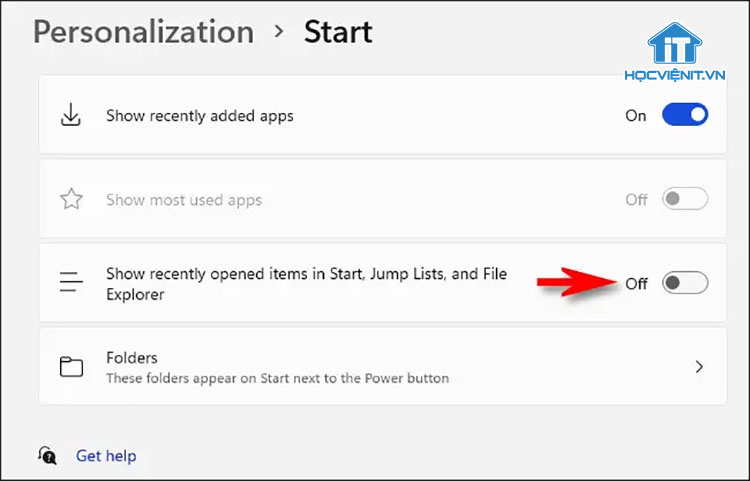
Bây giờ, bạn có thể tắt Settings và phần Recommended sẽ không xuất hiện trong menu Start nữa.
Xem thêm: Khắc phục lỗi “This PC can’t run Windows 11” – Không cần nâng cấp phần cứng
Trên đây là chia sẻ của Học viện iT.vn về cách ẩn các tệp và thư mục gần đây trong menu Start của Windows 11. Hy vọng những kiến thức này có thể giúp ích cho bạn trong quá trình học tập và làm việc. Nếu có bất cứ thắc mắc nào thì hãy để lại bình luận ngay dưới bài viết này hoặc inbox trực tiếp cho HOCVIENiT.vn để được giải đáp tốt nhất. Chúc bạn thành công!
Mọi chi tiết xin vui lòng liên hệ:
CÔNG TY CỔ PHẦN HỌC VIỆN IT
MST: 0108733789
Tổng đài hỗ trợ: 024 3566 8686 – Hotline: 0981 223 001
Facebook: www.fb.com/hocvienit
Đăng ký kênh Youtube để theo dõi các bài học của Huấn luyện viên tốt nhất: http://bit.ly/Youtube_HOCVIENiT
Hệ thống cơ sở đào tạo: https://hocvienit.vn/lien-he/
Học viện IT.vn – Truyền nghề thực tế cùng bạn đến thành công!



Bài viết liên quan
Hướng dẫn vệ sinh quạt tản nhiệt laptop cho học viên mới
Trong bài viết này, Học viện iT sẽ hướng dẫn các bạn học viên mới...
Th7
Hướng Dẫn Thay Quạt Tản Nhiệt Laptop – Quy Trình Chuẩn Học Viện iT
Thay quạt tản nhiệt laptop là kỹ năng cơ bản mà mọi kỹ thuật viên...
Th7
Lỗi Driver Windows 10/11: Cách Xử Lý Hiệu Quả Như Kỹ Thuật Viên Chuyên Nghiệp
Bạn gặp lỗi WiFi mất kết nối, loa không phát tiếng hay máy liên tục...
Th7
Làm gì khi gặp lỗi chuột máy tính bị đảo ngược trái phải?
Bạn đang gặp rắc rối vì chuột máy tính bị đảo ngược trái phải? Học...
Th7
Hướng dẫn sửa touchpad laptop bị tróc sơn, trầy xước
Vì phải tiếp xúc liên tục với ngón tay, touchpad rất dễ bị tróc sơn...
Th7
Hướng dẫn thay touchpad laptop cho người mới
Bài viết này sẽ hướng dẫn học viên Học Viện iT cách thay touchpad laptop...
Th7